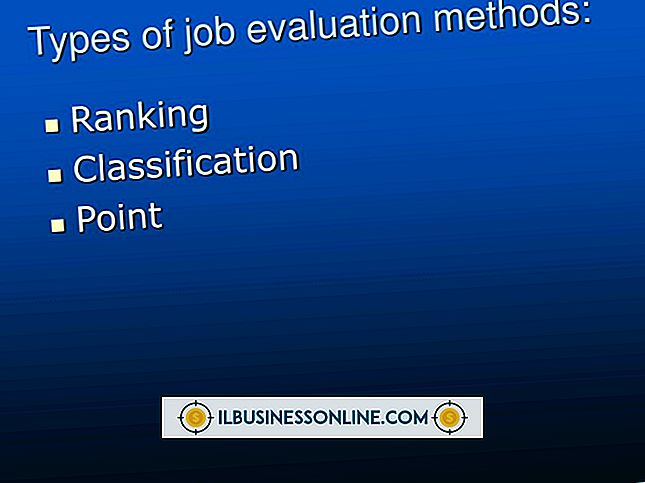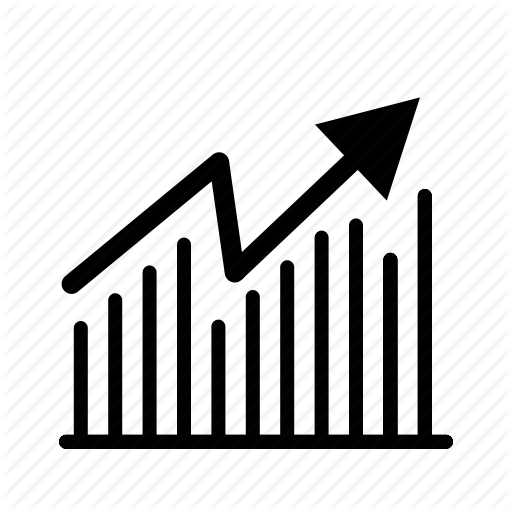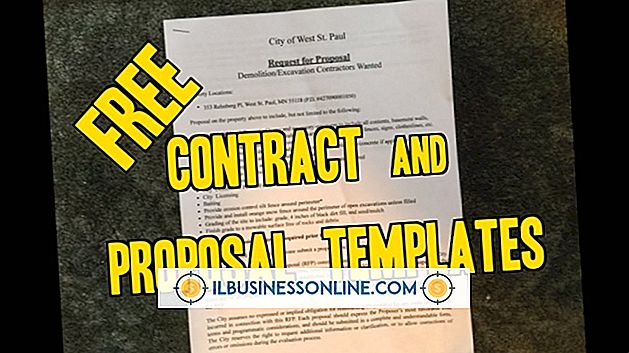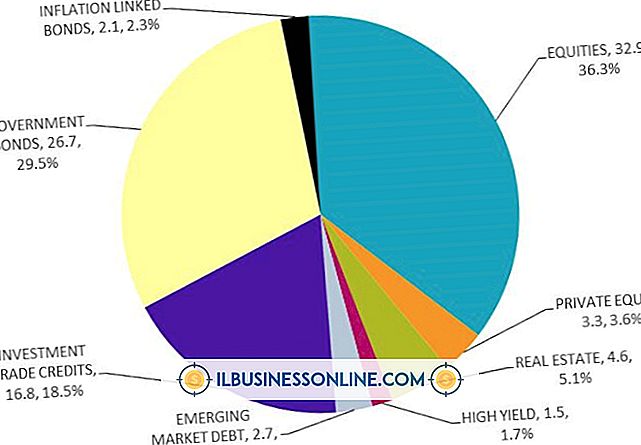Google 문서 도구의 공개 공유를 설정하는 방법

Google 문서 공개 공유 옵션을 사용하면 공개적으로 볼 수 있도록 웹에 문서를 표시 할 수 있습니다. 선택한 설정에 따라 온라인으로 문서를 탐색하는 방문자는 문서를 편집하거나 주석을 달 수 있습니다. 일반적으로 비즈니스 사용자는 다가오는 이벤트 일정과 같이 대중에게 관심을 가질 수있는 비 독점적 자료를 공유하기 위해이 옵션을 선택합니다. 공개 공유를 사용하려면 문서 목록 화면 또는 열려있는 문서에서 공유 설정 대화 상자에 액세스합니다.
문서 목록
1.
공개적으로 공유하려는 Google 문서 도구 문서, 프리젠 테이션, 스프레드 시트 또는 문서 목록의 그림 옆에있는 '별표'아이콘 왼쪽의 상자를 클릭합니다.
2.
목록 위에 나타나는 '더보기'버튼을 클릭하십시오. "공유 ..."옵션 위로 커서를 이동하여 하위 하위 메뉴를 표시 한 다음 메뉴에서 "공유 ..."를 선택하여 공유 설정 대화 상자를 엽니 다.
삼.
"액세스 권한 보유자"섹션에서 "변경 ..."을 클릭하여 "공유 설정 표시 옵션"영역을 엽니 다.
4.
인터넷에있는 모든 사람이 문서를 사용할 수있게하려면 "Public On The Web"옵션을 선택한 다음 "액세스 : 모든 사용자 (로그인 필요 없음)"옆의 필드를 클릭하고 일반에게 제공하는 액세스 가능성 수준을 선택하십시오 팝업 메뉴에서 모든 사용자가 문서를 찾고 편집 할 수있게하려면 "편집 가능"을 선택하십시오. 공개 사용자가 문서를 찾고 해당 내용에 주석을 달 수있는 권한을 부여하려면 "주석 처리 가능"을 선택하십시오. -보기 만 가능 "을 선택하십시오.
5.
설정을 저장하고 일반 공유 설정 대화 상자로 돌아가려면 "저장"버튼을 클릭하십시오. "완료"를 클릭하여 공유 설정 상자를 닫으십시오.
문서 열기
1.
일반인과 공유하고 싶은 텍스트 문서, 프리젠 테이션, 스프레드 시트 또는 그림을 엽니 다.
2.
이메일 주소 아래의 화면 오른쪽 상단에있는 "공유"버튼을 클릭하여 공유 설정 대화 상자를 엽니 다.
삼.
"액세스 권한 보유자"섹션에서 "변경 ..."을 클릭하여 "공유 설정 표시 옵션"영역을 엽니 다.
4.
"Public On The Web"을 선택한 다음 "액세스 : 모든 사람 (로그인 필요 없음)"옆의 필드를 클릭하십시오. 팝업 메뉴에서 공개 할 수있는 접근성 수준을 선택하십시오 : "편집 가능" "Can Can"또는 "Can Can".
5.
"저장"을 클릭하여 일반 공유 설정 대화 상자로 돌아간 다음 "완료"를 클릭하여 공유 설정 상자를 닫습니다.
팁
- 문서 공개 페이지 방문객을 유치하려면 공유 설정 상자 맨 위에있는 "공유 할 링크"필드에서 웹 주소 링크를 강조 표시하고 복사 한 다음 동료, 파트너, 고객 및 다른 사람들이 볼 수있는 영역에 게시하십시오. 예를 들어, 귀하의 웹 사이트, 발신 이메일의 본문이나 서명 및 귀하가 속한 소셜 네트워크의 게시물에 추가하십시오.
- 발행 당시에는 Gmail, Facebook, Google+ 및 Twitter를 통해 링크를 공유하지 않고 공유 할 수도 있습니다. "공유 링크"필드 아래에있는 서비스 아이콘 중 하나를 클릭하면 해당 웹 사이트의 팝업 창이 열리고 제공된 옵션을 통해 링크가 제출됩니다. 예를 들어, "Gmail"아이콘을 클릭하면 Google은 비어있는 Gmail 메시지에 주소를 자동으로 삽입합니다. "트위터"아이콘을 클릭하면 트위터의 "새로운 트윗 작성"필드에 주소가 삽입되어 트윗 할 수 있습니다.